实验一 光学设计软件ZEMAX的安装和基本操作
一. 实验目的
学习ZEMAX软件的安装过程,熟悉ZEMAX软件界面的组成及基本使用方法。
二. 实验要求
a) 掌握ZEMAX软件的安装、启动与退出的方法。
b) 掌握ZEMAX软件的用户界面。
c) 掌握ZEMAX软件的基本使用方法。
d) 学会使用ZEMAX的帮助系统。
三. 实验内容
1.通过桌面快捷图标或“开始—程序”菜单运行ZEMAX,熟悉ZEMAX的初始用户界面,如下图所示:
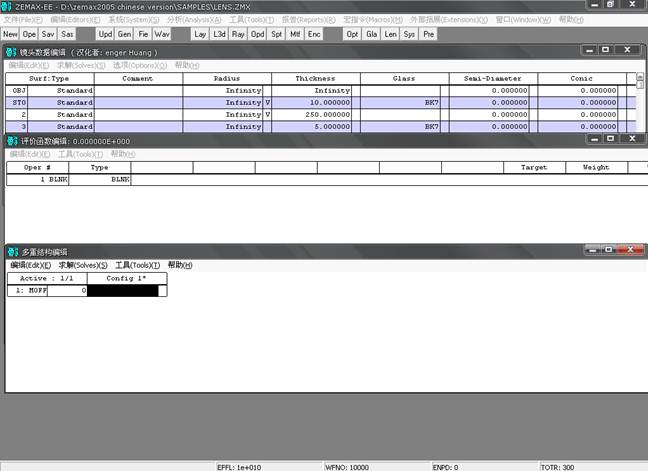
图1.1 ZEMAX用户界面
2.浏览各个菜单项的内容,熟悉各常用功能、操作所在菜单,了解各常用菜单的作用。
3. 熟悉使用各个常用的快捷按钮。
4.学会从主菜单的编辑菜单下调出各种常见编辑窗口(镜头数据编辑、优化函数、多重数据结构)。
5.调用ZEMAX自带的例子(例如根目录下samples\tutorial\tutorial zoom2.zmx文件),学会打开常用的分析功能项:草图(2D草图、3D草图、实体模型、渲染模型等)、特性曲线(像差曲线、光程差曲线)、点列图、调制传递函数等,学会由这些图进行简单的成像质量分析。
6.从主菜单中调用优化工具,简单掌握优化工具界面中的参量。
7.掌握镜头数据编辑(LDE)窗口的作用以及窗口中各个行列代表的意思。
8.从主菜单-报告下形成各种形式的报告。
9.通过主菜单-帮助下的操作手册调用帮助文件,学会查找相关帮助信息。
四.报告要求:
1. 打开安装目录下的samples\tutorial\tutorial zoom2.zmx文件,生成其2D图、实体(转角)、渲染(转角)、像差特征曲线、OPD曲线、曲面数据报告(第7面)、规则报告(截屏至“角度放大率”)和图解报告4。截屏后打印出来。
2. 试在打印出来的2D图上标出各个面的位置以及相应面厚度值的具体指向(方向、范围);比较分析LDE窗口中两个“半径”(Radius和Semi-Diameter)具体指的是什么,并定性的在2D图中标出第5面和第7面分别的Radius和Semi-Diameter。
3. 试从帮助手册(主菜单-帮助-操作手册)中查找点列图左下角关于GEO RADIUS和RMS RADIUS的定义和区别。
五. 实验仪器
PC机
实验二 基于ZEMAX的简单透镜的优化设计
一. 实验目的
学会用ZEMAX对简单单透镜和双透镜进行设计优化。
二. 实验要求
1. 掌握新建透镜、插入新透镜的方法;
2. 学会输入波长和镜片数据;
3. 学会生成光线像差(ray aberration)特性曲线、光程差(OPD)曲线和点列图(Spot diagram)、产生图层和视场曲率图;
4. 学会面厚度的求解方法,学会定义透镜的边缘厚度解和视场角,进行简单的优化。
三. 实验内容
(一). 用BK7玻璃设计一个焦距为100mm的F/4单透镜,要求在轴上可见光范围内。
1. 打开ZEMAX软件,点击新建,以抹去打开时默认显示的上一个设计结果,同时新建一个新的空白透镜。
2. 在主菜单-系统-光波长弹出的对话框中输入3个覆盖可见光波段的波长,设定主波长。同样在系统-通用配置里设置入瞳直径值(由设计要求决定)。
3. 在光阑面的Glass列里输入BK7作为指定单透镜的材料,并在像平面前插入一个新的面作为单透镜的出射面。
4. 输入相关各镜面的厚度和曲率半径(STO面厚度举例为4mm,其余各面厚度由设计要求决定)。
5. 生成光线像差特性曲线、2D、3D图层曲线和实体模型、渲染模型等分析图来观察此时的成像质量。
6. 利用Solve功能来求解第2面的厚度,以便适当的消除离焦现象,更新后观察各分析图的相应变化。
7. 将第1、第2面的曲率半径以及第2面的厚度值设为变量,建构并调用默认优化函数(Merit Function)。
8. 在调用默认优化函数后的优化函数编辑框中的第一行前按INS插入一个新行,在其oper#列处双击(或右键单击),在弹出的对话框中将操作数选为EFFL,target设为100,weight设为1,确定。
9. 调用优化工具进行优化,在优化后更新全部内容,然后观察各分析图的相应变化。
10. 分别调用点列图、OPD图以及焦点色位移图(主菜单-分析-杂项)来观察最优化后的成像质量。
11. 将此设计起名保存,生成报告。
(二). 以前一个实验内容设计优化后的单透镜为基础,添加一块材料为SF1玻璃的透镜来构建胶合双透镜系统,进一步优化成像质量。
1. 插入新的平面作为第二块透镜的出射面,输入相关镜面的厚度(两块透镜厚度举例均为3mm)、曲率半径(由设计要求决定)的初始值以及玻璃类型值(BK7、SF1)。
2. 生成光线像差特性曲线、2D、3D图层曲线和实体模型、渲染模型等分析图来观察此时的成像质量。
3. 设置STO面、第2、第3面的曲率半径,以及第3面的厚度为变量,沿用前例的优化函数,在优化更新后观察各分析图的相应变化,并分别对比单透镜时的点列图、OPD图以及焦点色位移图(主菜单-分析-杂项)的相应变化,观察双透镜此时的成像质量。
4. 为了实际装配需要,将各透镜半口径改得比系统优化后自动生成的半口径稍大(举例为14mm),更新后观察此时的3D图和各特性曲线的变化,从曲面数据报告中查看各面的边缘厚度值。
5. 利用Solve功能来求解镜片边缘厚度(举例设计要求为3mm),更新后观察各分析图的相应变化。再一次调用优化函数进行优化后,重新观察各分析图变化。
6. 定义视场(系统-视场,举例加入两个分别为7°和10°的y视场),从分析-杂项-视场场曲调出场曲图来观察此双透镜的离轴特性。
7. 将此设计起名保存,生成报告。
四. 报告要求:
1.截屏打印:
单透镜:LDE窗口,OPD图,图解报告4,点列图,焦点色位移图
双透镜:LDE窗口,第1面的曲面数据报告,2D图,场曲图,焦点色位移图
2.试总结本例中是如何实现新建透镜和插入新透镜的;
3.试分析实验内容(一).8中各项设置的意义;
4.试分析在第1面的曲面数据报告中的Thickess值和Edge Thickness分别指的是什么值,在2D图中标出相应的指向(方向、范围)。
5.上传以各自学号为文件名的*.zmx文件。
五. 实验仪器
PC机
实验三 基于ZEMAX的牛顿望远镜的优化设计
一.实验目的
学会使用ZEMAX软件对典型牛顿望远镜进行优化设计。
二. 实验要求
1. 掌握设立反射镜、使坐标中断的方法;
2. 学会使用圆锥常量来优化成像质量;
3. 学习点列图和3D图形分析像质的简单方法。
三. 实验内容
利用ZEMAX软件来设计一个1000mm F/5的牛顿望远镜,即一个曲率半径为2000mm的镜面和一个200mm的孔径。
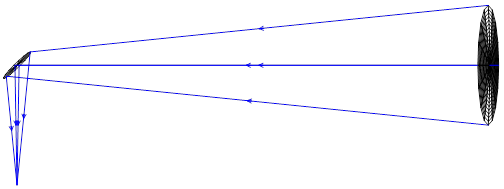
图3.1典型牛顿反射式望远镜
1. 打开ZEMAX软件,点击新建,以抹去打开时默认显示的上一个设计结果,同时新建一个新的空白透镜。
2. 在LDE(透镜数据编辑器)中输入相关平面的曲率半径、厚度和玻璃类型值(反射镜玻璃类型为MIRROR)。
3. 在主菜单-系统中设置孔径值,并沿用默认的波长和视场角值。
4. 生成光线像差特性曲线、2D、3D图层曲线和实体模型、渲染模型等分析图来观察此时的成像质量。
5. 生成标准点列图,并与艾利斑对比(从点列图中选设置-查看比例-Airy Disk)来进行像质的简单分析。
6. 在像平面前插入一个新的虚构面(未来放置反射镜),合理设置中断的坐标值以获得光阑面和虚构面的厚度,将两个厚度输入LDE中的相应位置。
7. 从主菜单-工具-折叠反射镜里添加一个反射镜,设置交叠曲面为2,确定。
8. 更新后观察此时的各分析图,注意分析哪些图已经不再起作用了。通过相应按键操作旋转缩放3D类的分析图来观察成像质量。
9. 在光阑面(STO)前新添加一个圆形挡光面,设置合理的面厚度和挡光半径。
10. 更新后重新观察此时的3D类分析图,观察此时的成像质量和效果。
11. 更名存盘后生成报告。
四. 报告要求:
1.分析:
(1)试解释添加折返面的对话框中的3个选项的意义及添加后多出来的两个虚构面的作用;
(2)若要使本例的反射后的转角分别向上、(垂直于显示器平面)向里和(垂直于显示器平面)向外,那么分别应该做哪些具体改变?
2.分别打印反射方向为向上向下向里向外的最终实体图及某一方向的LDE的截图。
3.上传任一反射方向的存档,以学号为文件名。
五. 实验仪器
PC机
实验四 基于ZEMAX的施密特-卡塞格林系统的优化设计
一. 实验目的
学会使用ZEMAX软件对带有非球面矫正器的施密特-卡塞格林系统进行优化设计。
二. 实验要求
1. 掌握使用多项式的非球面的方法;
2. 掌握遮拦、孔径的相关知识;
3. 掌握OPD图和MTF分析像质的简单方法。
三. 实验内容
 设计一个带多项式非球面矫正器的施密特-卡塞格林系统,要求10英寸的孔径,10英寸的后焦距(从主镜的后面到焦点)。
设计一个带多项式非球面矫正器的施密特-卡塞格林系统,要求10英寸的孔径,10英寸的后焦距(从主镜的后面到焦点)。


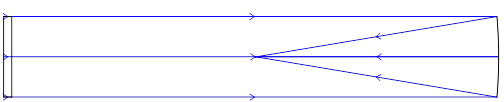
图4.1 典型的带有施密特校正板的折反射式物镜

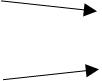
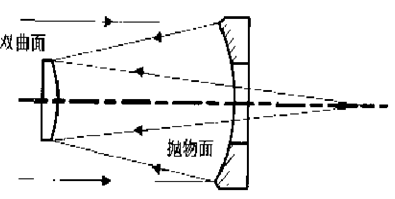
图4.2 典型的卡塞格林反射式物镜

图4.3 内嵌卡塞格林结构的施密特系统
1. 打开ZEMAX软件,点击新建,以抹去打开时默认显示的上一个设计结果,同时新建一个新的空白透镜。
2. 从主菜单-系统-通用配置里设置孔径值和单位(英寸),同样在系统-光波长里设置覆盖可见光波段的3个典型波长,设置主波长值。(至此完成系统参数的设置)
3. 在光阑面后插入两个面,输入相应的各面的厚度、曲率半径和玻璃类型值(其中施密特校正板用BK7,厚度举例为1英寸)。
4. 生成2D草图来观察此时的光路和成像效果。(至此完成施密特结构的创建)
5. 新添加一个辅助镜面(即图4.2中的双曲面),合理设置各个平面新的厚度、曲率半径值,并将第四面的曲率半径设为变量,未来让ZEMAX自动求解。
6. 构建新的优化函数,在优化后更新全部内容。
7. 生成OPD图,分析成像质量。
8. 将第一面(STO)的表面类型改为“EVEN ASPHERE”以便为非球面矫正器指定多项式非球面系数。将该面的“4th(6th、8th) Order Term”项分别设为变量。
9. 选择主菜单-工具-优化,优化后重新更新OPD图,分析此时的成像质量。
10. 将第一面的半径设为变量,再次优化,更新后生成OPD图,分析此时的成像质量。
11. 从主菜单-系统-视场里将视场角个数设置为3,输入适当的y角度(举例分别为0,0.3,0.5),更新后对比观察此时的OPD图。
12. 重新构建优化函数对此设计进行进一步的优化,更新后再观察此时的OPD,分析成像质量。
13. 从主菜单-分析-调制传递函数-快速傅里叶变换生成MTF图,由图分析此时的像质。(至此完成卡塞格林结构的创建和优化)
14. 返回LDE,双击第三面的第一列,将Aperture标签中的光圈类型改为“圆形光圈”,设置最小半径为1.7,最大半径为6,完成主反射面上缺口的设计。
15. 在第三面前插入一个新的面(此时原来的第三面变位第四面),将新面(即现在的第三面)厚度改为20。将第二面的厚度由60改为40。
16. 将第三面的第一列的孔径类型改为圆形挡光,最大半径设为2.5。再将第三面的半口径定为2.5。(至此完成挡光板和通光孔的设置)
17. 更新全部内容后重新观察MTF图和3D类型的各分析图,分析此时的成像质量。
18. 存盘后生成报告。
四. 报告要求:
1. 试分析实验内容15、16中各个参量的设置理由;
2. 试分析在添加了挡光板和通光孔后MTF曲线有了什么样的变化,对于成像质量而言有什么影响;
3. 打印最终的LDE图、实体模型图、MTF图、OPD图(含3个视场角)。
4.上传最后的存档文件。
五. 实验仪器
PC机
实验五 基于ZEMAX的激光扩束镜的优化设计
一. 实验目的
学会使用ZEMAX软件对多重结构配置的激光束扩大器进行优化设计。
二. 实验要求
1. 掌握使用多重结构配置;
2. 进一步学习构建优化函数。
三. 实验内容
设计一个激光扩束器,使用的波长为1.053μm,输入光束直径为100mm,输出光束的直径为20mm,且输入光束和输出光束平行。要求只使用两片镜片,设计必须是伽利略式的(没有内部焦点),在镜片之间的间隔必须不超过250mm,只许使用1片非球面,系统必须在波长为0.6328μm时测试。
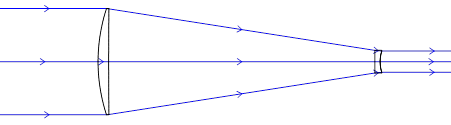
图5.1 激光扩束器简单结构示意图
1. 打开ZEMAX软件,点击新建,以抹去打开时默认显示的上一个设计结果,同时新开一个新的空白透镜。
2. 在像平面前插入4个面,输入相关各面的厚度、曲率半径和玻璃类型值,如下表所示:

3.在主菜单-系统里分别设置入瞳直径为100,波长为1.053微米。
4. 从主菜单-编辑-优化函数构建一个优化函数,在第一行将操作数类型改为REAY,为surf输入5,为Py输入1.00,target输入10,weight输入1。
5. 从评价函数编辑窗中选工具-默认优化函数。再选reset,将“开始在”的值改为2,确定。
6. 从主菜单-工具中选择优化,优化完成后生成OPD图,分析此时的像质。
7. 将第一面的圆锥系数(conic)列设为变量。再次优化后,重新生成OPD图,分析此时的像质。
8. 将三个曲率和圆锥系数的变量状态去掉。(建议此时存档一次)
9. 从主菜单-系统中重新配置光波长,将之前的1.053改为0.6328,确定后再次更新OPD图,分析此时的像质。
10. 将第二面的厚度250mm设为可变,然后工具-优化后,重新生成OPD图。此时去掉第二面的可变状态。
11. 从主菜单-编辑中调出多重结构编辑窗,在这个窗口的编辑菜单中选“插入结构”来插入一个新的结构配置,双击第一行的第一列,从下拉框(操作数)中选wave,在同样的对话框里为wavelength#选择1,确定。在config1下输入1.053,在config2下输入0.6328。
12. 按Insert为多重结构编辑器加入新的一行,在新的第“1”行的第一列双击,然后选THIC为操作数类型。从surface列选2,确定。在config1下输入250,在config2下输入250。将config2下的第二面的厚度设为变量。
13. 回到优化函数编辑器。选工具-默认优化函数,在显示的对话框中将“开始在”的值改为1,确定。
14. 在结构配置1的第一个OPDX行之前插入新的一行,将新加的这一行的操作数类型改为REAY,为surf输入5,Py输入1,target输入10.结构配置2中不需要更改。
15. 回到LDE,将第1、2和4面的曲率半径以及第1面的conic设为变量。重新工具-优化。
16.此时若双击多重结构的config1列头,更新OPD图,得到关于1.053波长的OPD图;若双击config2列头,则得到0.6328波长的OPD图,分析像质。快捷键ctrl+A可用来在这两个配置之间快速切换。
17. 存盘后生成报告。
四.报告要求:
1.分析此例中近轴面(paraxial)的作用是什么?其焦距和面厚度的关系应为?
2.试简要分析什么叫做多重结构,其主要作用是什么?
3.打印两个结构分别的最终LDE窗口、OPD图和实体图(转角)。
4.上传存档文件。
五.实验仪器
PC机
实验六 基于ZEMAX的折叠反射镜面和坐标断点设计
一. 实验目的
更深入的学习理解坐标断点和反射镜面的应用。
二.实验要求
1.更深入的理解坐标断点;
2. 掌握倾斜和偏心系统设立的符号约定;
3. 对比实验三中添加折叠反射镜的方法,更深入了解反射镜面的添加和应用。
三.实验内容
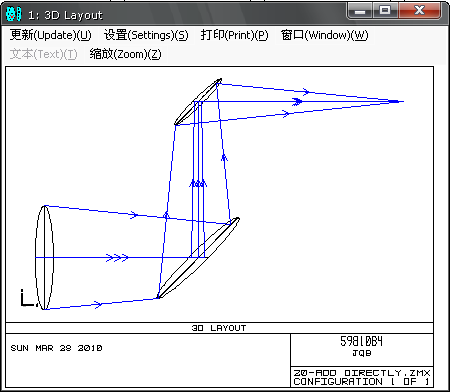
1. 打开ZEMAX软件,点击新建,以抹去打开时默认显示的上一个设计结果,同时新开一个新的空白透镜。
2. 在LDE的第一面即STO面的表面类型列上双击,从下拉菜单里选Paraxial,将STO面类型改为近轴镜片。STO的厚度设为100,这是近轴镜片的缺省焦距。
3. 在系统-通用配置中将入瞳直径设为20.
4. 生成3D草图,观察其光路和成像效果。
5. 在IMA面前插入3个新面,将第1面(STO面)的厚度改为30,在第3面的玻璃列输入MIRROR,第4面厚度改为-70.
6. 更新3D草图,对比观察其光路和成像效果。
7. 分别双击第2、4面的表面类型列,将这些面改为坐标断点(coordinate break)。双击第4面的Parameter3列(即Tilt about X列),在下拉列表中选择Pickup作为求解类型,设From Surface为2,Scales Factor为1,确定。在第2面的Tilt about x列里输入45.
8. 更新全部内容后,重新生成3D草图,对比观察其光路和成像效果。
9. 在IMA面前再插入3个新面,将第4面的厚度从-70改为-30,第6面的玻璃改为MIRROR,第7面的厚度改为40,再将第5第7面的表面类型改为坐标断点,在第5面对X轴的倾斜中输入-45,在第7面的Tilt about x上双击,选择对其Pickup求解,求解是从第5面得到,比例因子为1.
10. 更新3D草图,对比观察其光路和成像效果。
11. 存盘生成报告。
四. 报告要求:
1.若此例中的两次转向都用实验三中的直接添加折叠反射镜的方式来实现,如何做到?(需列出具体步骤图)
? 添加第*块反射镜前的LDE:
? 设置欲添加第*块反射镜面的位置:
? 添加第*块折叠反射镜的具体实现:
? 添加第*面反射镜后的LDE:
2.比较两种方式得到的最后结果是否一致?
3.打印要求1中的具体步骤图和最终的实体图。
4.在第2和第5面的“tilt about x”中输入30和-60,打印最终的实体图。
5.上传实验六方法(45°)的最终存档文件。
五.实验仪器
PC机
实验七 基于ZEMAX的复杂光学系统优化设计
一. 实验目的
学会自主地在多重结构中将复杂嵌构式的望远镜物镜进行优化设计并实现成像的转向。
二.实验要求
1. 总结之前学过的像质评价和优化方法,自主的设计并优化本次实验的整个系统;
2. 更深入的掌握多重结构的系统,学会构建并优化至少3重结构的系统;
3.掌握在多重结构中对嵌入式的Schmidt-Cassegrain进行优化设计;
4.掌握对构建优化函数设置中RINGS量的设置;
5.掌握实现光线转向的设计。
三.实验内容
1.总结之前的实验中学到过的像质评价和优化的方法;
2.学会使用帮助文件(中文手册)查找关于构建优化函数设置中RINGS参数的设置方法;
3.完成对本次实验系统的自主设计和优化。
设计要求:
设计一个内嵌Cassegrain结构的Schmidt折反射式望远镜物镜,入瞳直径为10英寸,Schmidt结构的长度约为60英寸,后焦距约为20英寸,其中透镜使用的玻璃类型为BK7。整个系统要求能在486nm、587nm和656nm下(其中587nm为主波长)同时获得尽量好的优化效果。
具体指标:
(1)OPD图中最大波像差:主波长不超过 ,次要波长不超过
,次要波长不超过 ;(值越小越好)
;(值越小越好)
(2)SPT中的RMS和GEO RADIUS不能超过艾利斑的弥散范围;(值越小越好)
(3)MTF曲线中中频段要平缓,主波长的中频值的MTF值不能低于0.27,两个次要波长中频值的MTF不能低于0.24;(MTF值越大越好)
(4)最后的出射光线脱离主系统所在的光路及延长线上但最终主轴与入射光线保持平行。
四.报告要求:
1.描述RINGS的设置方法(即RINGS=?如何确定);
2.任一重结构的实体图(转角);3个结构的LDE图、MTF图(在相应的中频值处标上具体MTF值)、SPT图(查看比例为艾利斑)和OPD图,并上传相关存档文件(文件名为学号)。
五.实验仪器
PC机
